Se você queria ter todos os seus jogos no mesmo lugar, abra jogos de diferentes plataformas com o Cartridges.
Cartridges é um simples lançador de jogos. Ele tem suporte para importar seus jogos do Steam, Heroic e Bottles com recursos organizacionais, como ocultar e classificar por data adicionada ou pela última vez que jogou.
Abra jogos de diferentes plataformas com o Cartridges
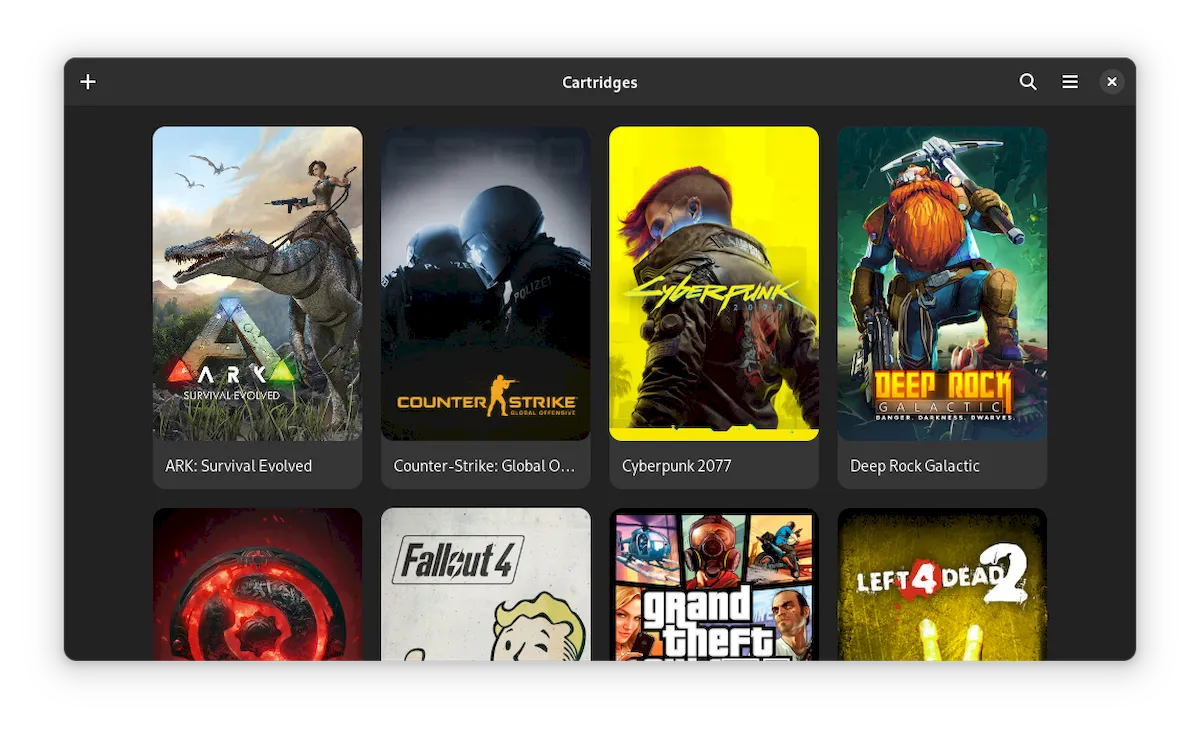
Cartridges é um programa que um desenvolvedor criou para si mesmo. Ele tinha jogos em plataformas diferentes e, toda vez que queria jogar um em outra, tinha que sair do aplicativo, abrir o outro e iniciar o jogo. Além disso, ele não os via todos juntos.
Agora, isso é algo que não acontece mais com ele nem tem que acontecer com ninguém.
A ideia é clara: Cartridges é como um portal de videogame local onde todos os jogos suportados são exibidos em uma biblioteca comum. Traduzido para o português, o nome é “Cartuchos”, referindo-se a como os jogos eram apresentados nos consoles clássicos.
Ele é baseado na biblioteca Libadwaita, portanto funcionará melhor no GNOME do que em outros desktops, mas isso deve importar pouco ou nada para os jogadores que têm o mesmo problema que levou o desenvolvedor.
Cartridges lembra um pouco o OpenEmu do macOS ou outros emuladores como RetroArch ou RetroPie, mas esse é mais voltado para jogos de PC.
No momento, ele suporta a importação de jogos do Steam, Heroic e Bottles, mas mais fontes serão disponibilizadas em breve.
Como outro ponto positivo, seu desenvolvedor diz que não é necessário se identificar para poder lançar os títulos, algo que, sem saber os detalhes precisos, deveria ser possível porque já estaríamos logados no aplicativo original, como Vapor.
Dentre as características do Cartridges, destacam-se:
- Adicione e edite jogos manualmente.
- Importação de jogos da Steam, Heroic e Bottles.
- Suporte para vários locais de instalação do Steam.
- Possibilidade de ocultar jogos.
- Pesquise e classifique por título, data de adição e última reprodução.
Veja como instalar o Cartridges no Linux via Flatpak e ebra jogos de diferentes plataformas com o Cartridges
Para instalar o Cartridges no Linux via Flatpak você precisa ter o suporte a essa tecnologia instalado em seu sistema. Se não tiver, use o tutorial abaixo para instalar:
Como instalar o suporte a Flatpak no Linux
Depois, você pode instalar o Cartridges no Linux via Flatpak, fazendo o seguinte:
Passo 1. Abra um terminal;
Passo 2. Use o comando abaixo para instalar o programa via Flatpak. Tenha paciência, pois muitas vezes pode demorar vários minutos para que o Flatpak faça o download de tudo o que precisa;
flatpak install --user https://flathub.org/repo/appstream/hu.kramo.Cartridges.flatpakrefPasso 3. Para atualizar o programa, quando uma nova versão estiver disponível, execute o comando:
flatpak --user update hu.kramo.CartridgesPronto! Agora, quando quiser iniciar o programa, digite flatpak run hu.kramo.Cartridges em um terminal.
Você também pode tentar iniciar o programa no menu Aplicativos/Dash/Atividades ou qualquer outro lançador de aplicativos da sua distro, ou digite cartridges ou em um terminal, seguido da tecla TAB.
Como desinstalar
Depois, se for necessário, para desinstalar o Cartridges no Linux via Flatpak, faça o seguinte:
Passo 1. Abra um terminal;
Passo 2. Desinstale o programa, usando o seguinte comando no terminal:
flatpak --user uninstall hu.kramo.CartridgesOu
flatpak uninstall hu.kramo.Cartridges
Muito bom amigo, vc tem contribuído muito com os usuários do linux.